会声会影——创建预览范围的视频文件
提问人:刘团圆发布时间:2020-12-23
对于任何共享类别,都可以使用预览窗口下方的修整标记,并启用【只创建预览范围】复选框,从项目的某部分,而非整个项目,创建视频。下面将详细介绍创建预览范围的视频文件的操作方法。
第1步:在【步骤】面板中,单击【共享】按钮,打开【共享】选项面板,在左侧的【预览】面板中,将橙色修整标记拖动至想要的开始点和结束点,从而选择范围,如图所示。

第2步:在【共享】选项面板中,1.单击【计算机】按钮,2.选择准备导出的视频格式,3.选择视频的配置文件,4.在【文件名】文本框中,输入文件名,5.在【文件位置】文本框中,指定要保存此文件的位置,6.选择【只创建预览范围】复选框,7.单击【开始】按钮,如图所示。
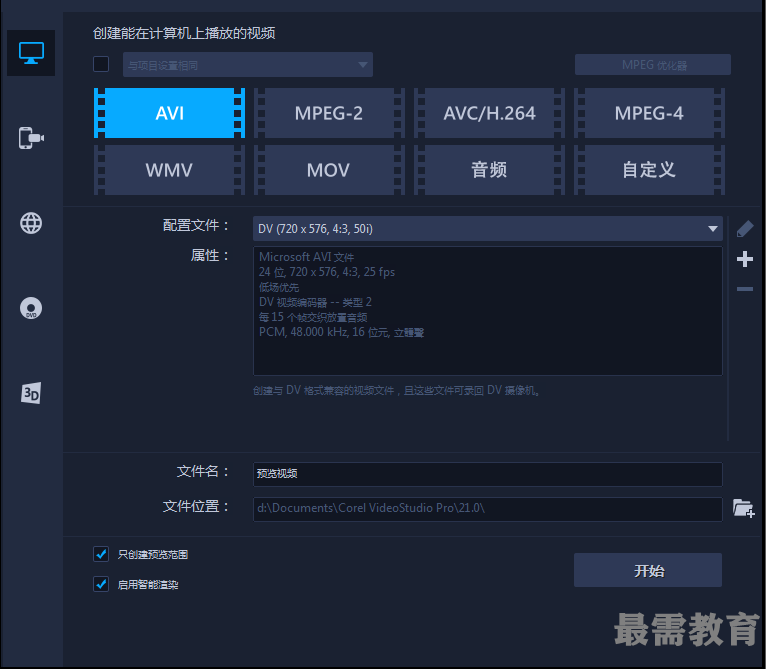
第3步:弹出一个对话框,提示用户正在渲染,并显示渲染进度,如图所示。

第4步:弹出Corel VideoStudio对话框,提示“已成功渲染该文件”按钮即可完成创建预览范围的视频文件的操作,如图所示。
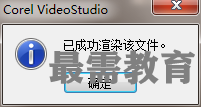
继续查找其他问题的答案?
相关视频回答
回复(0)

 湘公网安备:43011102000856号
湘公网安备:43011102000856号 

点击加载更多评论>>